Il DNS è come un contatto prenota per il tuo computer, traducendo nomi host a misura d’uomo in indirizzi IP numerici che i computer usano per comunicare tra loro.
Il codice di errore DNS_PROBE_FINISHED_BAD_CONFIG significa che il Domain Name System (DNS) non è stato in grado di risolvere l’indirizzo IP propriamente. Ciò può verificarsi per vari motivi, ad esempio un server DNS specificato non corretto, un danneggiamento della cache DNS o un problema con il server DNS dell’ISP.
Gli errori DNS possono essere frustranti, ma ci sono alcune cose che potresti può fare per provare a risolverli. In questo post del blog, condividerò alcuni metodi semplici e facili per aiutarti a risolvere questo problema seguendo i passaggi indicati di seguito.
Sommario
Cosa significa DNS_PROBE_FINISHED_BAD_CONFIG ?
Ecco alcune delle cause più comuni di questo errore che possono verificarsi quando tenti di accedere a un sito Web e affronti questo tipo di problema.
Impostazioni DNS: Probabilmente vedrai questo errore se le tue impostazioni DNS non puntano al server corretto.Cache DNS obsoleta o danneggiata: se la tua cache DNS è obsoleta o danneggiata, può causare questo errore. Per risolvere questo problema, puoi semplicemente svuotare la cache DNS.Problema del router o dell’ISP: se il tuo router o ISP ha problemi, può causare questo errore. A volte il riavvio del router può risolvere questo problema.Malware o virus sul tuo computer: se sospetti che sia così, dovresti eseguire una scansione con un programma anti-malware per rimuovere qualsiasi software dannoso.
Metodo 1: riavvia il router Internet
Se si verifica un errore DNS_PROBE_FINISHED_BAD_CONFIG dopo aver riavviato il router, il router ha problemi a risolvere gli indirizzi DNS. Questo messaggio di errore indica un problema con l’indirizzo DNS del router.
Questo errore verrà visualizzato solo se sei connesso a una rete Wi-Fi che non dispone di un buon server DNS. Indica che il router non è in grado di connettersi a nessun server DNS, il che può causare alcuni gravi problemi.
Questo errore può essere visualizzato sulla home page del browser quando si apre una pagina Web o qualsiasi app o software. Quando viene visualizzato questo errore, è necessario riavviare il router. Quindi, devi riavviare il router per risolvere i problemi.
Ecco i passaggi per riavviare il router:
Prima di tutto, scollega il router dalla fonte di alimentazione. Ora, tieni premuto il pulsante di ripristino sul router per alcuni secondi. Rilascia il pulsante di ripristino e attendi un paio di secondi. Ora, ricollega il cavo di alimentazione al router e premi nuovamente il pulsante di ripristino. Attendi che il router si riavvii completamente.
E basta. Ora il tuo router Internet funziona perfettamente, la sonda DNS è terminata, un errore di configurazione errato è scomparso e ora stai navigando online rapidamente e accedi a qualsiasi sito Web. Se questo metodo non funziona per te, devi seguire il metodo successivo che puoi fornire di seguito.
Metodo 2: Cancella cronologia, cookie e cache del browser
Un errore DNS può essere frustrante quando si tenta di accedere a un sito Web. Questo errore si verifica quando utilizzi un browser con molti cronologia, cookie e cache memorizzati in background del browser.
Ciò può influire sulle prestazioni del browser del tuo PC e creare un errore dns_probe_finished_bad_config che può impedirti di accedere al sito Web desiderato.
Quindi, per risolvere questo problema, devi cancellare la cronologia del browser, i cookie e la cache. In questo modo ripristinerai le impostazioni DNS e, si spera, risolverai il problema.
Ecco una guida dettagliata su come cancellare la cronologia del browser, i cookie e la cache:
Apri il browser (come Google Chrome, Opera Mini, Firefox, ecc.) e fai clic sull’icona del menu nell’angolo in alto a destra.Seleziona “Cronologia“dal menu a discesa.Sul lato sinistro della pagina, seleziona”Cancella dati di navigazione.“Assicurati che le caselle accanto a”Cookie e altri dati del sito“e”Immagini e file memorizzati nella cache“siano selezionate.Seleziona”Sempre“dal menu a discesa e fai clic sull’opzione Cancella dati per continuare.Dopo aver cancellato la cronologia di navigazione, devi riavviare il browser e verificare se questo errore ti irrita ancora o se è stato risolto.
Correlato: Correzione: sonda DNS completata Nessuna connessione Internet
Metodo 3: ripristino delle impostazioni di rete
L’errore DNS_PROBE_FINISHED_BAD_CONFIG è generalmente un errore di Windows che si verifica quando Windows non è in grado di risolvere l’indirizzo IP di un sito Web. Questo errore può essere corretto ripristinando le impostazioni di rete. Ripristinare le impostazioni di rete significa ricominciare da zero con la tua connessione Internet.
Ciò include dimenticare tutte le reti Wi-Fi a cui ti sei connesso e tutte le impostazioni personalizzate che potresti aver effettuato.
Segui questi passaggi per ripristinare le impostazioni di rete del tuo PC e risolvere il problema DNS:
Fai clic sul pulsante Start e quindi su Impostazioni > Rete e Internet oppure premi semplicemente Windows+I per aprire le impostazioni del PC, quindi fare clic sull’opzione Rete e Internet.Nella sezione Rete e Internet, scorri semplicemente verso il basso e fai clic sull’opzione Reimpostazione rete.Quando fai clic sull’opzione di ripristino, si aprirà una nuova finestra. Qui, fai semplicemente clic sul pulsante”Ripristina”e puoi farlo. Le impostazioni di rete del tuo PC vengono ripristinate e il problema DNS verrà risolto rapidamente.
Metodo 4: passa a server DNS alternativi
Se viene visualizzato il messaggio di errore”DNS PROBE FINISHED BAD CONFIG”sul tuo computer, c’è un problema con le tue impostazioni DNS.
Ora qui, tutto ciò che devi fare è passare il server DNS del tuo PC a un DNS alternativo. Segui questi semplici passaggi per passare a server DNS alternativi:
Premi il tasto Pulsante Windows+I per aprire le impostazioni del PC e fare clic sull’opzione Rete e Internet.In “Rete e Internet“, fare clic su stato e quindi su o n proprietà di rete.Qui, devi fare clic sul pulsante”Modifica”della sezione delle impostazioni IP.Tocca Manuale dal menu a discesa, quindi seleziona il dispositivo di scorrimento IPv4. Nelle caselle DNS preferito e DNS alternativo, digita gli indirizzi IP per i server DNS sostitutivi adatti (come 8.8.8.8 e 8.8.4.4 per i server DNS pubblici di Google), quindi seleziona Salva per confermare la modifica.
Dopo questa impostazione, è necessario salvare le impostazioni e riavviare il PC.
Correlati: come risolvere”HTTP/1.1 Servizio non disponibile”
Domande frequenti
Il ripristino del router cambia il mio IP?
Quando ripristini il modem/router, verrà ripristinato anche l’indirizzo IP. Per risolvere il problema, scollega il modem/router per 30 secondi, quindi collega ricollegalo e connettiti alla rete come al solito. Una volta connesso, controlla se il tuo indirizzo IP è stato aggiornato visitando un sito come WhatIsMyIP.com.
A volte, potrebbe essere necessario rilasciare e rinnovare il tuo indirizzo IP per rendere effettive le modifiche. Per farlo in Windows 10, apri il prompt dei comandi e digita”ipconfig/release“seguito da”ipconfig/renew“.
Contatta il tuo ISP per ulteriore assistenza se vedi ancora lo stesso indirizzo IP.
Il riavvio cancella la cache DNS?
Uno un modo comune per svuotare la cache DNS è riavviare semplicemente il dispositivo. La maggior parte dei dispositivi archivia la cache DNS nella memoria temporanea, che viene cancellata quando il dispositivo viene spento. Detto questo, è importante notare che alcuni dispositivi, come i router, possono anche avere una cache DNS.
Questo è il motivo per cui il riavvio di un router è spesso un passaggio per la risoluzione dei problemi. Quindi, se ti stai chiedendo se il riavvio cancellerà la cache DNS, la risposta è sì, nella maggior parte dei casi.
Quanto tempo viene memorizzata la cache DNS?
Le risposte positive e negative alle query vengono archiviate nella cache DNS rispettivamente per 86.400 secondi (ovvero 1 giorno) e 300 secondi (5 minuti). Ciò significa che se visiti un sito Web una volta, Windows memorizzerà le informazioni DNS per quel sito per un massimo di 1 giorno.
Se visiti lo stesso sito più volte in quel giorno, Windows non dovrà eseguire query il server DNS di nuovo perché ha già le informazioni memorizzate nella cache. Dopo 1 giorno, Windows rimuoverà automaticamente la voce dalla cache.
Allo stesso modo, se tenti di visitare un sito Web che non esiste, Windows memorizzerà tali informazioni per 5 minuti prima di rimuoverle dalla cache.
Che cos’è il valore TTL predefinito?
Quando un computer richiede dati, imposta un valore TTL (time-to-live). Il valore TTL è il numero di secondi in cui il computer richiedente attende una risposta dal server prima che si verifichi il timeout e riprova.
Il valore TTL predefinito è in genere impostato su 300 secondi ma può essere modificato dall’amministratore.
Quali sono le cause dell’errore DNS?
DNS sta per Domain Name System. È un servizio che consente al tuo computer di trovare l’indirizzo IP dei siti web che visiti. Gli errori DNS possono verificarsi quando non si dispone delle impostazioni DNS corrette sul router o sul computer.
Tre problemi principali possono influire sul DNS:
Un server DNS è inattivo: Un server DNS può essere inattivo per vari motivi, tra cui la manutenzione ordinaria o il sovraccarico del server. Se il tuo computer non riesce ad accedere a un server DNS, potresti riscontrare un errore DNS.Una cache DNS è danneggiata: il tuo computer memorizza nella cache le impostazioni DNS dei siti web che visiti. Se questa cache è danneggiata, potresti riscontrare un errore DNS.Le tue impostazioni DNS non sono corrette: le impostazioni DNS potrebbero non essere corrette se non aggiorni le impostazioni del tuo computer o del router dopo aver spostato o cambiato provider di servizi Internet. Per risolvere questo problema, riavvia il router o il computer e consentigli di aggiornare le impostazioni DNS.
Come posso risolvere l’errore DNS su Opera?
Opera è un Web browser che funziona su più piattaforme, inclusi Windows, macOS e Linux. Se stai usando Opera e vedi un messaggio di errore DNS, ci sono alcune cose che puoi fare per risolverlo.
In primo luogo, prova a riavviare il computer. Questo a volte cancellerà gli errori DNS. Se ciò non funziona, puoi provare a svuotare la cache DNS. Per fare ciò, apri il prompt dei comandi e digita”ipconfig/flushdns“. Premi Invio e poi chiudi il prompt dei comandi. Puoi provare a modificare le impostazioni del tuo server DNS se vedi ancora un messaggio di errore DNS in Opera. Per fare ciò, vai alle impostazioni di Opera e fai clic su”Avanzate“. In” >Rete“, fai clic su”Modifica impostazioni proxy.“Nella scheda”Connessione“, fai clic su”Impostazioni LAN.”
Come faccio ad aggiornare IP e DNS?
Se il tuo computer ha problemi di IP o DNS, puoi provare a rilasciare e rinnovare il tuo indirizzo IP e a svuotare il tuo DNS.
Per farlo su Windows, apri il prompt dei comandi e digita i seguenti comandi:
ipconfig/release ipconfig/renew ipconfig/flushdns
Riavvia il computer e verifica se il problema persiste. Potrebbe essere necessario contattare l’ISP o l’amministratore di rete per ulteriore assistenza, in tal caso.
È sicuro scaricare il DNS?
Quando visiti un sito Web , il tuo computer cerca l’indirizzo IP del sito utilizzando un server DNS. I server DNS tengono un registro di tutti gli indirizzi che hanno cercato in modo che non debbano cercarli di nuovo ogni volta che visiti un sito. Tuttavia, nel tempo questi record possono diventare obsoleti o corrotti.
Svuotare il server DNS rimuoverà tutti gli indirizzi non validi, come quelli scaduti o manomessi. È anche importante notare che svuotare la cache non ha effetti collaterali negativi. Può migliorare la velocità e la sicurezza di navigazione assicurandoti di utilizzare sempre i record DNS più aggiornati.
Quindi, se hai problemi ad accedere a un sito Web o se sospetti che il tuo server DNS possa essere compromesso, svuotare la cache è un buon primo passo per risolvere il problema.
C inclusione
Se vuoi correggere l’errore”DNS_PROBE_FINISHED_BAD_CONFIG Error”, segui i metodi sopra. Spero che questo articolo ti sia stato utile , e grazie per il tuo tempo.